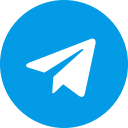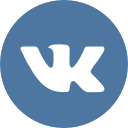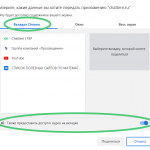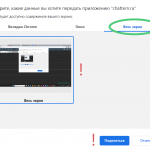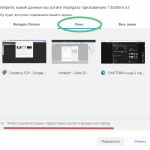Chattern можно использовать для записи видео экрана своего компьютера как во время сессии (для записи урока), так и без соединения с другим участником (например, для создания видеоурока для своего блога).
Чтобы начать записывать ваш экран, нажмите на иконку «Rec» на главной панели. Если микрофон у вас выключен, то система попросит вас выбрать, записывать ли видео без звука с выключенным микрофоном, или включить его для записи.
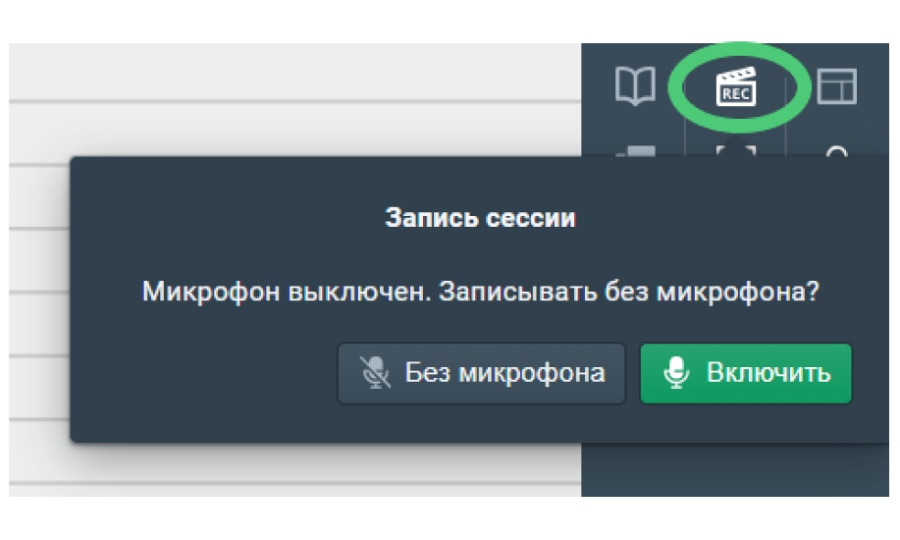
В следующем диалоге нажмите на кнопку «Начать видеозапись», чтобы начать записывать с установками по умолчанию,
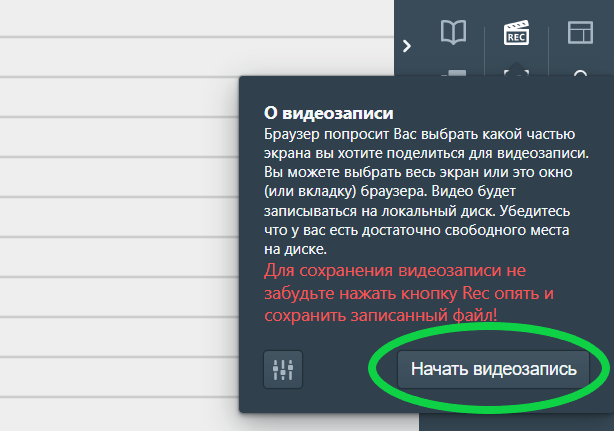
или кликните на иконку «Настройки записи», чтобы изменить настройки.
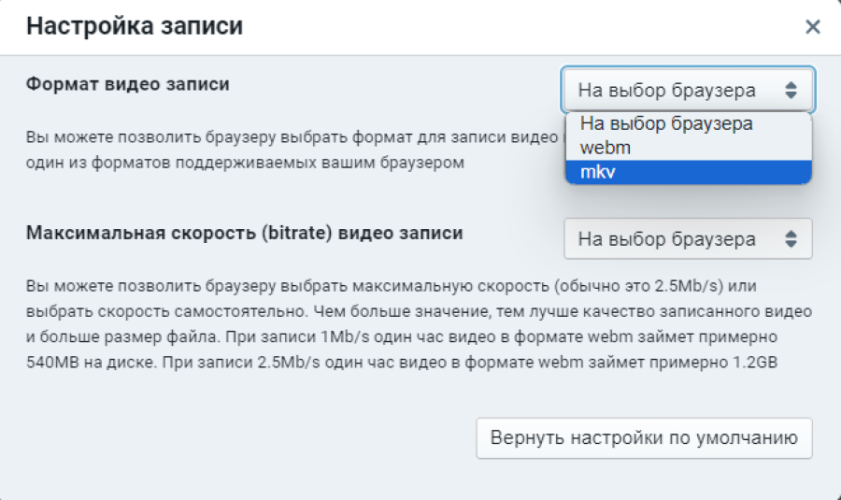
Примечание: По умолчанию браузер сам выбирает, в каком формате записывать видео. При необходимости вы можете указать требуемый формат из предлагаемых.
После вы увидите стандартный диалог «Поделиться Вкладкой, Окном или Экраном», в котором вы должны выбрать (кликнуть), хотите ли вы записывать только вкладку браузера, окно какого-либо открытого приложения или всё, что происходит на вашем экране, и затем нажать кнопку «Поделиться».
Когда запись началась, кнопка «Rec» станет красной. Для завершения записи нажмите на кнопку «Rec» и затем на кнопку «Сохранить». Ваш браузер либо спросит, где сохранить записанный файл, либо автоматически сохранит его в предназначенной для этого папке (обычно это папка «Загрузки»).
Примечание: На устройствах с Android и iOS (iPhone, iPad) функция записи экрана отсутствует в силу ограничений, накладываемых данными операционными системами.
Проигрывание видео
Для записи видео Chattern использует встроенный функционал браузеров. Обычно браузеры записывают видео в форматах .mkv или .webm. К сожалению, эти файлы некорректно проигрываются в Windows Media Player – они не перематываются во время просмотра. Кроме того, видео этих форматов пересылаются через мессенджеры в виде файла, а это значит, они не проигрываются автоматически в ленте сообщений.
Самый лучший способ решения этой проблемы – это конвертировать записанные видео в стандартный формат .mp4. Это можно сделать с помощью бесплатных программ из Windows Store, например, Microsoft Clipchamp или Duo Video Converter.
Другой способ – это выбрать в настройках (см. выше) формат видеозаписи .webm и проигрывать эти видео прямо в браузере. Для этого надо открыть браузер и нажать комбинацию клавиш CTRL+O. После этого в диалоговом окне выбрать нужный видео файл формата .webm. При проигрывании таких файлов в браузере они корректно перематываются.
Браузер Safari на MacOS по умолчанию записывает видео сразу в формате .mp4, и эти файлы проигрываются корректно.